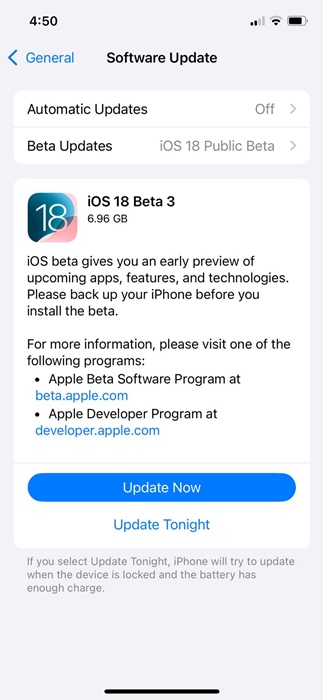Imaginez avoir une fonctionnalité dans votre navigateur Web qui vous permet de masquer différents types d’éléments sur une page Web (pas seulement des publicités, mais également des fenêtres contextuelles, des bloqueurs de contenu et tout autre type d’éléments distrayants). Ne serait-ce pas génial ?
Apple prévoit de rendre cette imagination possible en introduisant une fonctionnalité « Contrôle des distractions » dans son iOS 18.
Table of Contents
Qu’est-ce que le contrôle des distractions dans iOS 18 ?
La fonction « Contrôle des distractions » fait partie du navigateur Web Safari dans iOS 18. La fonctionnalité vous permet de masquer les bannières, les fenêtres contextuelles de préférences de cookies, les publicités et autres éléments gênants sur une page Web.
Ce que j’ai le plus apprécié dans cette fonctionnalité, c’est sa sélection manuelle : vous pouvez choisir les éléments de la page Web que vous souhaitez masquer. Par exemple, si vous ne souhaitez pas qu’une page Web spécifique vous montre des publicités vidéo, vous pouvez utiliser la fonctionnalité pour les masquer.
De même, si une page Web vous demande continuellement de vous abonner à la newsletter, cette fonctionnalité peut faire disparaître cette pop-up ou cette bannière.
Comment utiliser le contrôle des distractions dans Safari (iOS 18)
La chose la plus importante à noter est que la fonctionnalité de contrôle des distractions n’est disponible que dans iOS 18 Public Beta 3 et versions ultérieures.
Donc, si vous utilisez iOS 18 Public Beta 1 ou 2, vous devez installer la mise à jour Beta 3 pour utiliser la fonctionnalité.


4. Dans les options qui apparaissent, sélectionnez Masquer les éléments gênants.


5. À l’invite Masquer les distractions, appuyez sur D’ACCORD.
6. Vous serez invité à sélectionner les éléments que vous souhaitez masquer de la page Web. Il peut s’agir d’un texte, d’une popup, d’une bannière, de publicités, etc.
7. Une fois sélectionné, cliquez sur le Cacher Pour le cacher.


8. Une fois masqué, appuyez sur Fait dans la barre d’adresse.


9. Si vous souhaitez afficher les éléments masqués, appuyez sur l’icône Menu des pages à nouveau et sélectionnez Afficher les éléments cachés.


Les éléments masqués seront rajoutés à la page Web. Si vous ne les voyez toujours pas, actualisez la page.
Veuillez noter que le contrôle de distraction est disponible dans iOS 18 Beta 3 et versions ultérieures. Puisqu’il s’agit d’une fonctionnalité de mise à jour bêta, elle présente quelques bugs. Parfois, la fonctionnalité peut ne pas fonctionner comme elle le devrait.
Ce guide explique comment utiliser la fonctionnalité de contrôle des distractions dans iOS 18. La fonctionnalité fonctionne avec tous les sites Web auxquels vous accédez avec le navigateur Web Safari. Si vous avez besoin de plus d’aide sur ce sujet, faites-le-nous savoir dans les commentaires. Aussi, si vous trouvez ce guide utile, n’oubliez pas de le partager avec vos amis.